Comment vérifier la température de la carte graphique dans Win11
Où puis-je vérifier la température de la carte graphique dans win11 ? win11 Il existe deux manières principales de vérifier la température de la carte graphique. La première consiste à ouvrir le gestionnaire de tâches de l'ordinateur et à rechercher l'option de performances pour connaître la température liée à la carte graphique. La seconde consiste à rechercher un logiciel de détection tiers. Celui couramment utilisé est Maître Lu , vous pouvez voir le problème de la carte graphique de l'ordinateur, et de nombreux amis ne savent pas comment l'utiliser. L'éditeur a compilé un didacticiel étape par étape sur la façon de vérifier la température de la carte graphique dans Windows 11. Si vous êtes intéressé, suivez l'éditeur et continuez à lire !

Où vérifier la température de la carte graphique dans win11
Méthode 1 : Afficher dans le Gestionnaire des tâches#🎜 🎜## 🎜🎜# 1. Cliquez avec le bouton droit sur le bouton [Démarrer] de la barre des tâches, puis cliquez sur [Gestionnaire des tâches] dans le menu contextuel pour ouvrir le Gestionnaire des tâches.
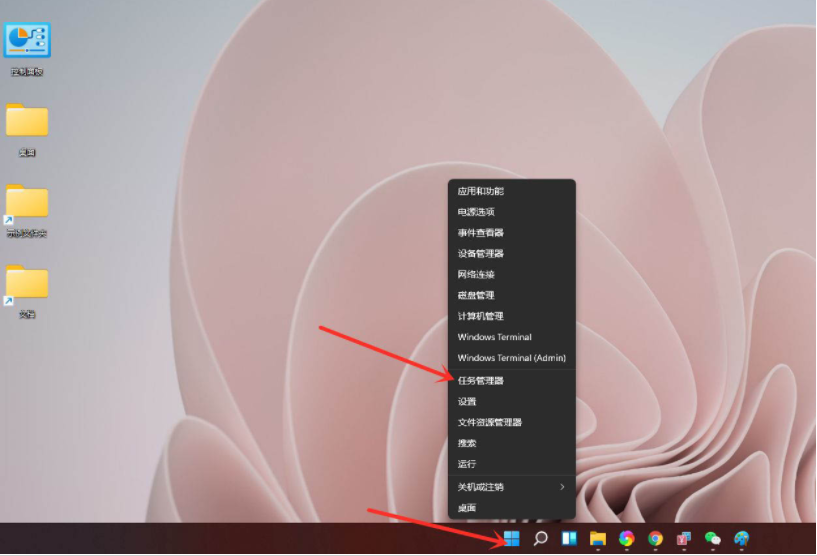 2. Cliquez sur [Performance] en haut pour accéder à l'interface de performance.
2. Cliquez sur [Performance] en haut pour accéder à l'interface de performance.
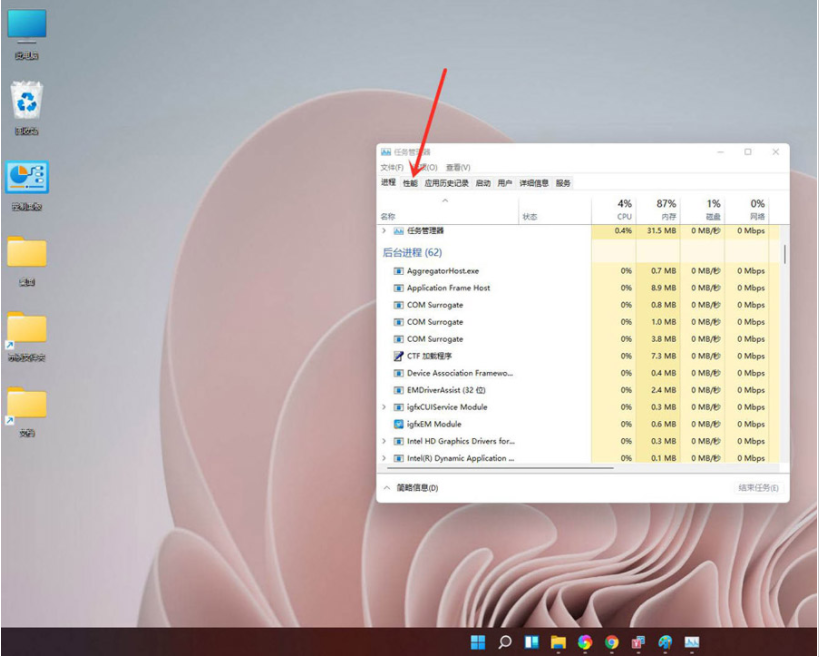 3. Recherchez « Carte graphique » et cliquez pour afficher la température de la carte graphique et les détails d'utilisation de la mémoire.
3. Recherchez « Carte graphique » et cliquez pour afficher la température de la carte graphique et les détails d'utilisation de la mémoire.
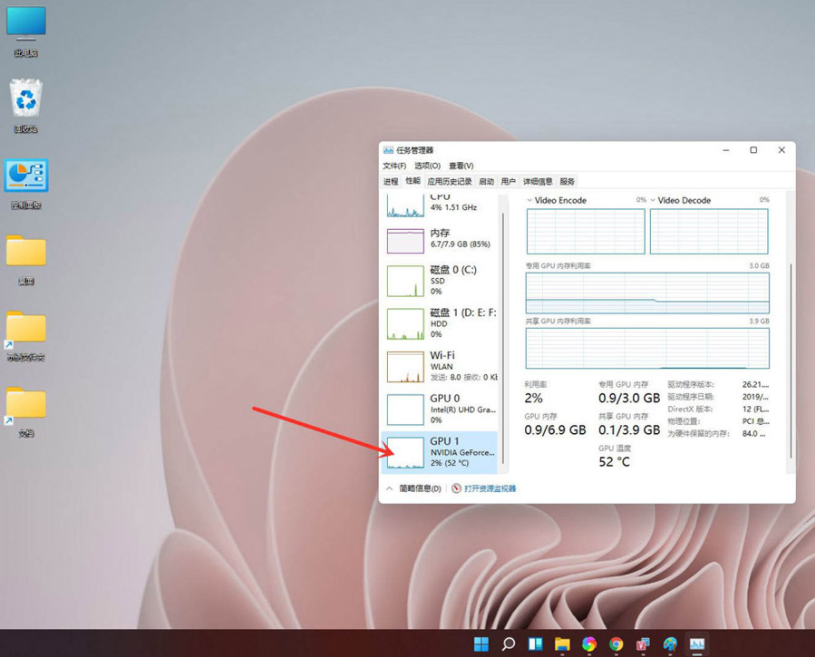
1. Ouvrez Master Lu et vous pourrez voir la température de divers matériels sur le côté droit.
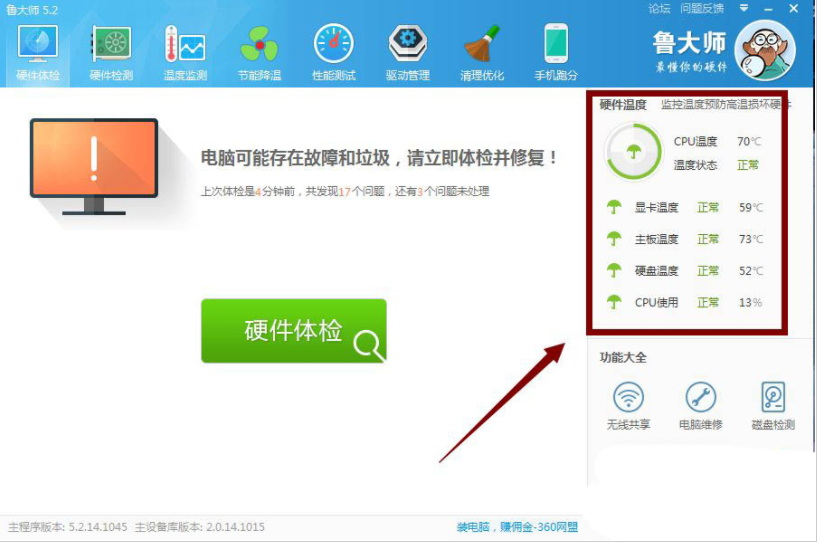 2. Cliquez sur "Surveillance de la température" - "Paramètres" ci-dessus, vous pouvez régler l'alarme automatique lorsque la température dépasse le degré Celsius, ce qui est efficace Surveiller la température du matériel informatique.
2. Cliquez sur "Surveillance de la température" - "Paramètres" ci-dessus, vous pouvez régler l'alarme automatique lorsque la température dépasse le degré Celsius, ce qui est efficace Surveiller la température du matériel informatique.
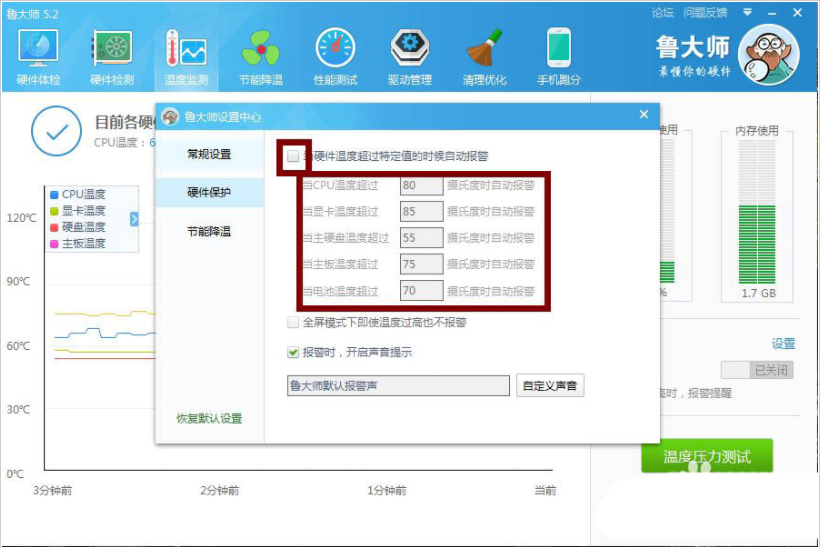 3. Cliquez sur « Économie d'énergie et refroidissement » en haut et cliquez sur Économie d'énergie complète, afin de surveiller efficacement la température du matériel informatique.
3. Cliquez sur « Économie d'énergie et refroidissement » en haut et cliquez sur Économie d'énergie complète, afin de surveiller efficacement la température du matériel informatique.
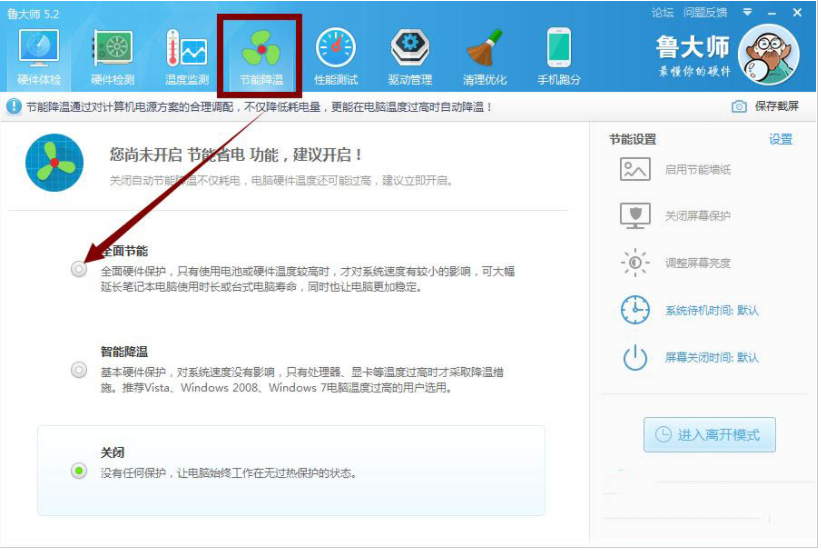 Ce qui précède est l'intégralité du contenu de [Où vérifier la température de la carte graphique dans Win11 - étapes pour vérifier la température de la carte graphique dans Windows11], plus des tutoriels passionnants sont sur ce site !
Ce qui précède est l'intégralité du contenu de [Où vérifier la température de la carte graphique dans Win11 - étapes pour vérifier la température de la carte graphique dans Windows11], plus des tutoriels passionnants sont sur ce site !
Ce qui précède est le contenu détaillé de. pour plus d'informations, suivez d'autres articles connexes sur le site Web de PHP en chinois!

Outils d'IA chauds

Undresser.AI Undress
Application basée sur l'IA pour créer des photos de nu réalistes

AI Clothes Remover
Outil d'IA en ligne pour supprimer les vêtements des photos.

Undress AI Tool
Images de déshabillage gratuites

Clothoff.io
Dissolvant de vêtements AI

AI Hentai Generator
Générez AI Hentai gratuitement.

Article chaud

Outils chauds

Bloc-notes++7.3.1
Éditeur de code facile à utiliser et gratuit

SublimeText3 version chinoise
Version chinoise, très simple à utiliser

Envoyer Studio 13.0.1
Puissant environnement de développement intégré PHP

Dreamweaver CS6
Outils de développement Web visuel

SublimeText3 version Mac
Logiciel d'édition de code au niveau de Dieu (SublimeText3)




